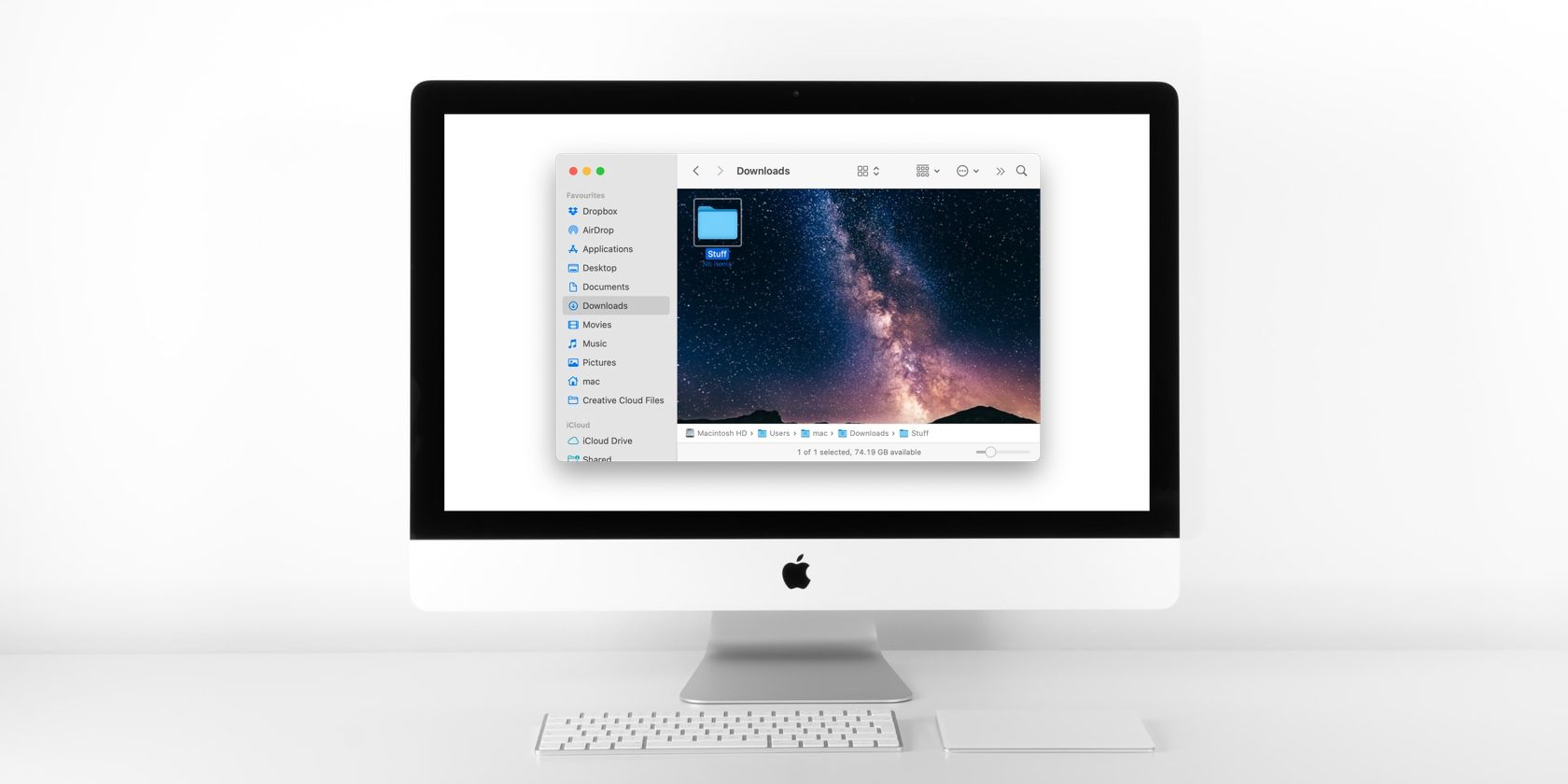Finder به شما امکان می دهد مک خود را با تنظیم رنگ های پس زمینه و تصاویر مختلف برای پوشه های مختلف شخصی سازی کنید.
آیا میدانستید که مک شما به شما امکان میدهد پسزمینه پوشههای مختلف را در Finder تغییر دهید؟ شما می توانید انتخاب کنید که یک رنگ ثابت نشان داده شود یا حتی از یک تصویر استفاده کنید و به هر پوشه یک تم واضح بدهید. علاوه بر این، انجام آن بسیار آسان است، همانطور که در زیر به شما نشان خواهیم داد.
نحوه تغییر پس زمینه یک پوشه در Finder
وقتی پسزمینه پوشهای را تغییر میدهید، Finder باید ابتدا در نمای نماد باشد. سایر انواع نماها گزینه ای برای افزودن تصویر پس زمینه یا رنگ را نشان نمی دهند. اگر پس از افزودن پسزمینه به طرحبندی دیگری تغییر وضعیت دهید، تصویر تا زمانی که به نمای نماد بازگردید ناپدید میشود.
در اینجا نحوه تغییر پس زمینه پوشه در Finder در Mac آمده است:
- پوشه ای را که می خواهید سفارشی کنید باز کنید.
- روی View در نوار منو کلیک کنید و مطمئن شوید که as Icons انتخاب شده است.
- به View > Show View Options بروید.
- در بخش پس زمینه، رنگ یا تصویر را انتخاب کنید.
- روی مربع انتخاب کلیک کنید و یک رنگ یا تصویر را انتخاب کنید. از طرف دیگر، یک تصویر را روی مربع انتخاب بکشید و رها کنید.
- خودشه!
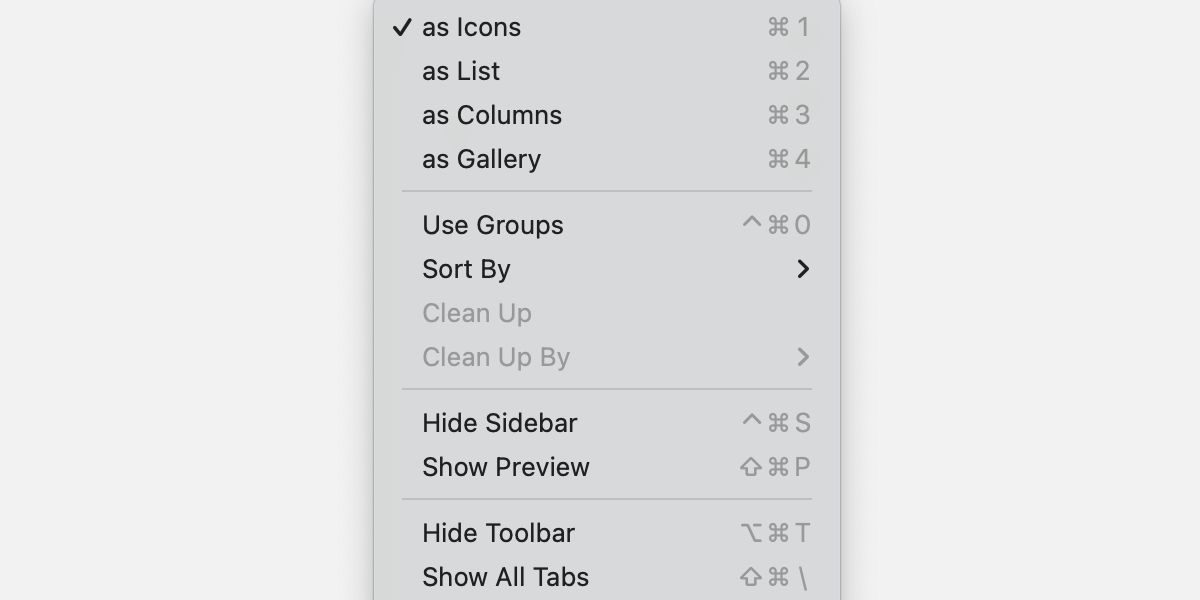
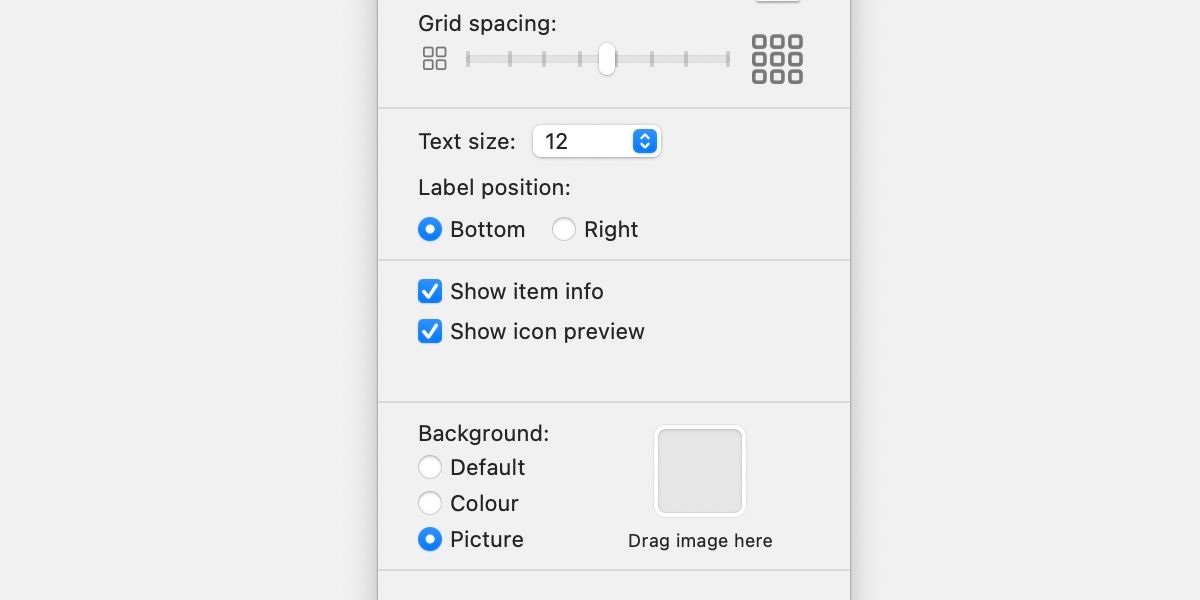
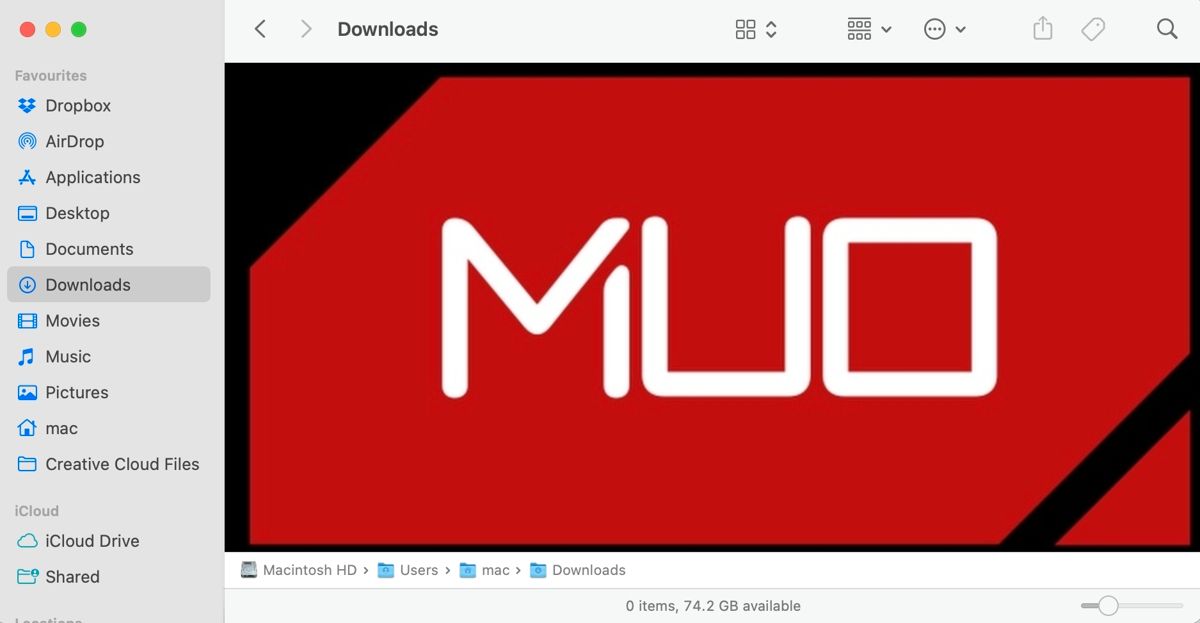
هنگام انتخاب پس زمینه، رنگ ها ساده ترین راه حل هستند. اگر می خواهید از یک عکس استفاده کنید، ممکن است لازم باشد اندازه تصویر را تغییر دهید تا به درستی کار کند.
برای زیبایی بیشتر، می توانید رنگ نمادهای پوشه خود را به چیزی جذاب تر از آبی استاندارد تغییر دهید. گزینه های سفارشی سازی عملا – اما نه به معنای واقعی کلمه – بی پایان هستند.
مک خود را با پسزمینه پوشههای تازه سفارشی کنید
چرا دسکتاپ شما باید انحصار پسزمینههای نرم و صاف را داشته باشد؟ افزودن یک رنگ یا تصویر سفارشی به یک پوشه در Finder به آسانی تغییر حالت نمایش و انتخاب است.
لازم نیست به دکور پیش فرض راضی باشید. اگر کسی هستید که دوست دارید یک فضا را تزئین کنید، کاوش در تمام گزینه های شخصی سازی مک شما یک سرمایه گذاری ارزشمند است.